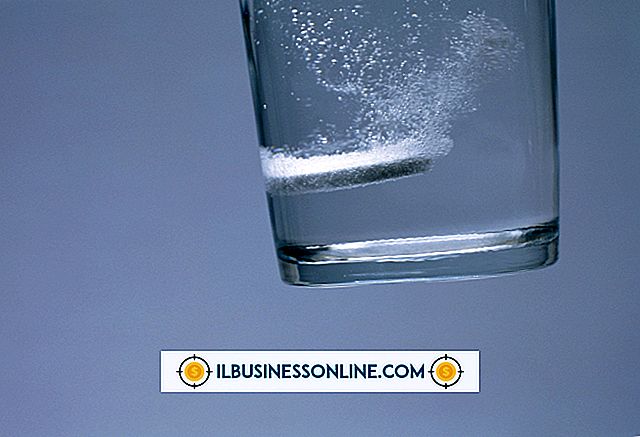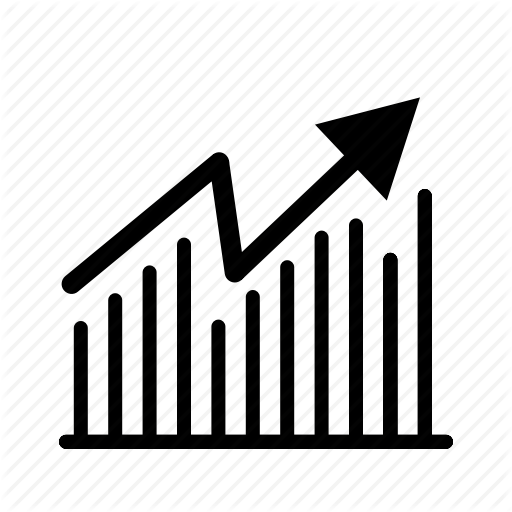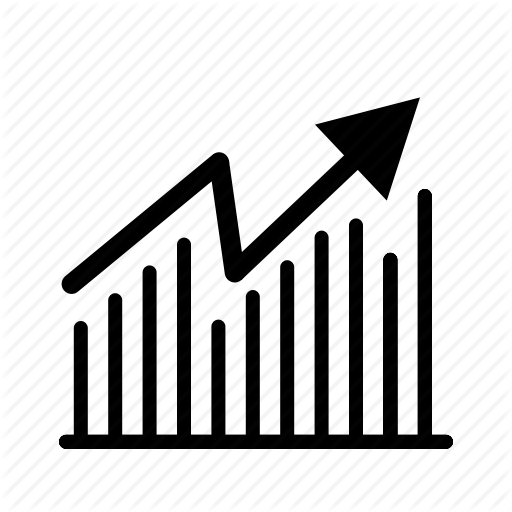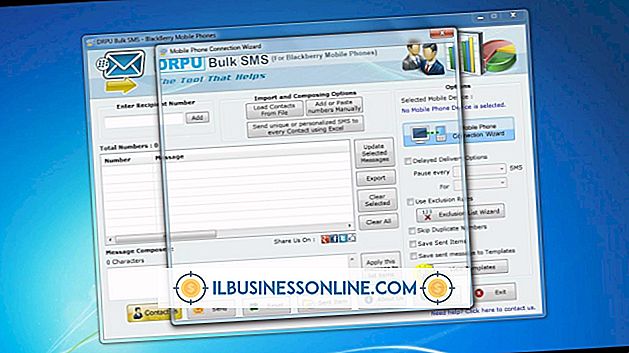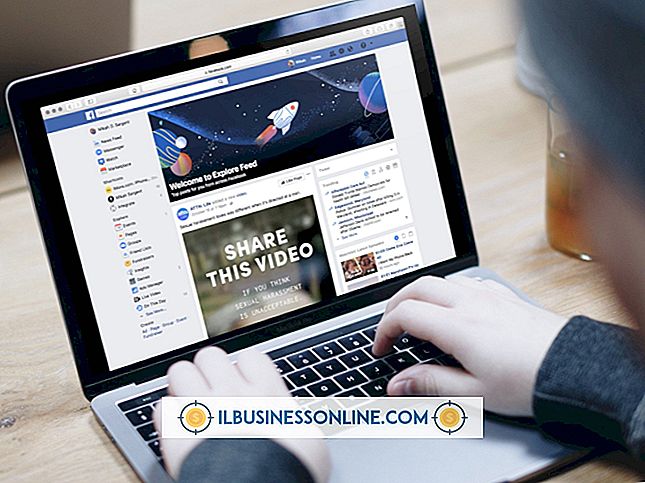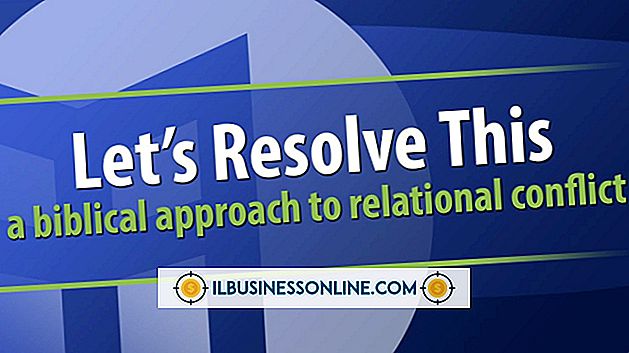Hoe een video op Tumblr te insluiten die automatisch kan worden afgespeeld

De huidige multimediapagina's en -blogs verschillen enorm van die van het internet. Bedrijven verspreiden hun berichten nu over mensen over de hele wereld met behulp van een gebalanceerde mix van tekst, audio en video. Als uw bedrijf Tumblr gebruikt om blogposts te hosten, kunt u net zo gemakkelijk een video aan uw blogs toevoegen als u tekst typt. Je hebt zelfs de mogelijkheid om je video's automatisch af te spelen wanneer mensen je blog bezoeken.
1.
Ga naar je Tumblr Dashboard-pagina en klik op een van je blogs om deze te selecteren.
2.
Klik op het pictogram "Video" om de pagina Een video toevoegen te bekijken en klik vervolgens op de knop "Een video insluiten".
3.
Plak de onderstaande code in het tekstvak dat wordt weergegeven onder de knop 'Video insluiten'.
4.
Vervang "Type_Your_URL_Here" door de URL van een videobestand dat zich op internet bevindt, gevolgd door de code "& autoplay = 1" (zonder spatie ertussen). Als u bijvoorbeeld een link hebt naar een video waarvan de URL //www.SomeWebSite.com/Some_Video.swf is, "vervangt u Type_Your_URL_Here" door "//www.SomeWebSite.com/Some_Video.swf&autoplay=1."
5.
Klik op "Bericht maken" om uw wijzigingen op te slaan en terug te keren naar uw Dashboard-pagina. Klik op uw profielpictogram in de linkerbovenhoek van de pagina om uw nieuwe videopost te bekijken. Je video wordt afgespeeld
Tips
- Let op de cijfers die naast de breedte en hoogte in de insluitcode worden weergegeven. Die waarden, 400 en 440, bepalen de dimensies van uw video in pixels. Wijzig deze waarden om het formaat van je video te wijzigen.
- U kunt op de knop 'Bewerken' klikken naast een van de videoblogposten op uw dashboardpagina. Als u dit doet, wordt de pagina Video bewerken geopend, waar u de insluitcode kunt wijzigen. U kunt bijvoorbeeld de breedte en hoogte van de video wijzigen of de bestaande URL vervangen door een URL die verwijst naar een andere video. Nadat u dat hebt gedaan, klikt u op 'Wijzigingen opslaan' om uw wijzigingen op te slaan.
- Zoek op het web naar video's door een onderwerp in een zoekvak van Google in te typen en een bestandstype toe te voegen: yyy na uw zoekterm. Vervang "yyy" door het bestandstype van de video die u zoekt. Als u bijvoorbeeld 'printers bestandstype: swf' typt, zoekt Google naar SWF-video's over printers.